CPU就是中央处理器,这是一块超大规模的集成电路,是一台计算机的运算核心和控制核心,也是电脑中的主要部分,win7系统cpu占用过高,怎么解决呢?
方法/步骤:
方法一:减少电脑启动服务项。点电脑桌面左下角的“开始”菜单,在运行内输入msconfig,如图:
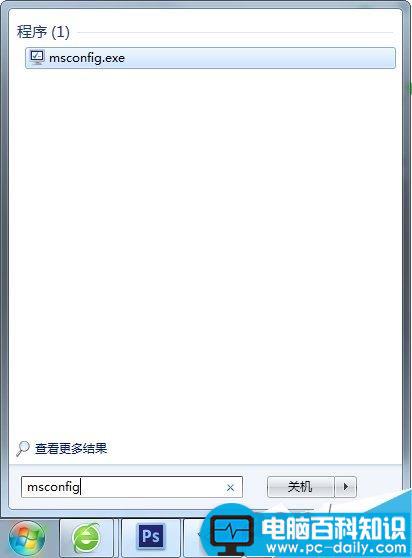
输入完之后按回车进入启动设置项,在这里找到启动,取消不需要的启动项,如图:
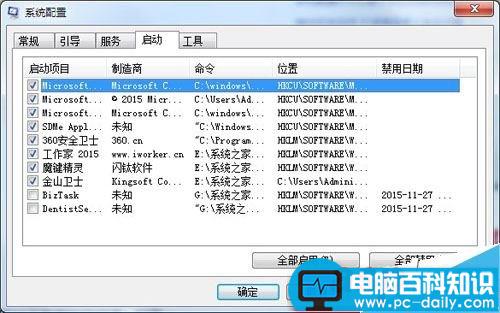
方法二:在任务管理器中结束相应的进程。同时按下Ctrl+Alt+Del组合键,打开任务管理器,在这里面查找所有启动的程序,看哪个内存占用率高就把这个程序结束,如图:

方法三:查看电脑是否中毒?这里小编使用的事360杀毒软件,电脑CPU使用率过高有可能是中毒后的症状,把你的杀毒软件升到最新版本后,然后断网全盘杀毒,如图:
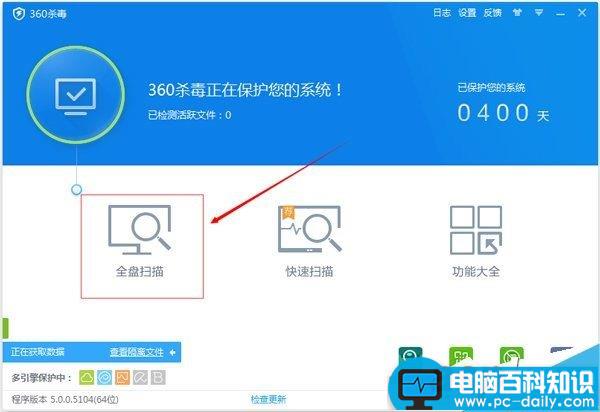
方法四:关闭电脑的各种应用效果。右键点我的电脑,选择属性,在属性内选择“高级系统”设置,如图:
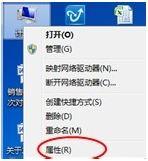
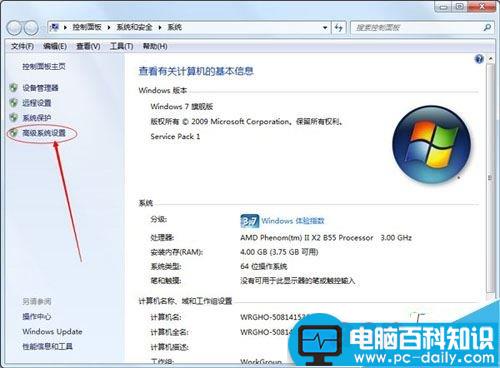
在“高级系统”内选择“高级”选项,在性能下面选择“设置”,如图:
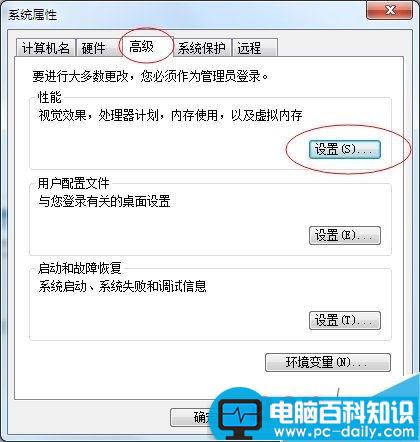
在视觉效果下面取消一些没有用的特效就可以了,如图:
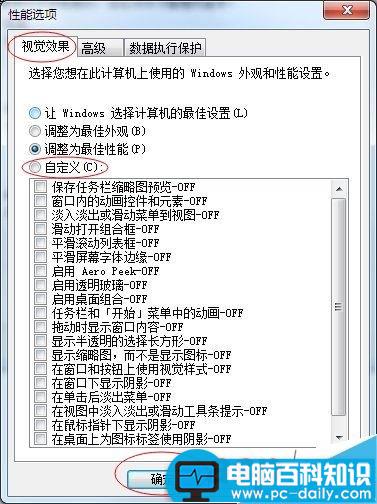
以上就是小编为大家介绍的Win7怎么降低CPU使用率的全部方法了,方法很简单,我们可以进行杀毒、启动项的禁用、结束进程以及关闭电脑效果来降低CPU的使用率。


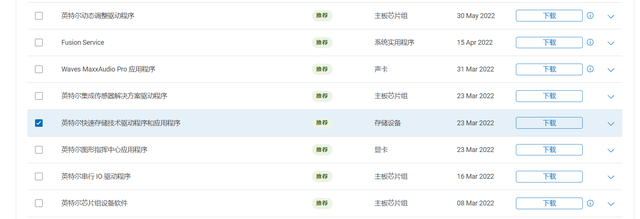

![RedHat服务器上[Errno 5] OSError: [Errno 2]的解决方法](https://img.pc-daily.com/uploads/allimg/4752/11135115c-0-lp.png)

